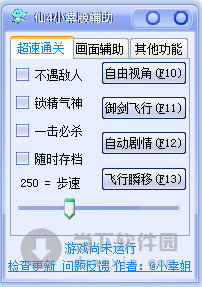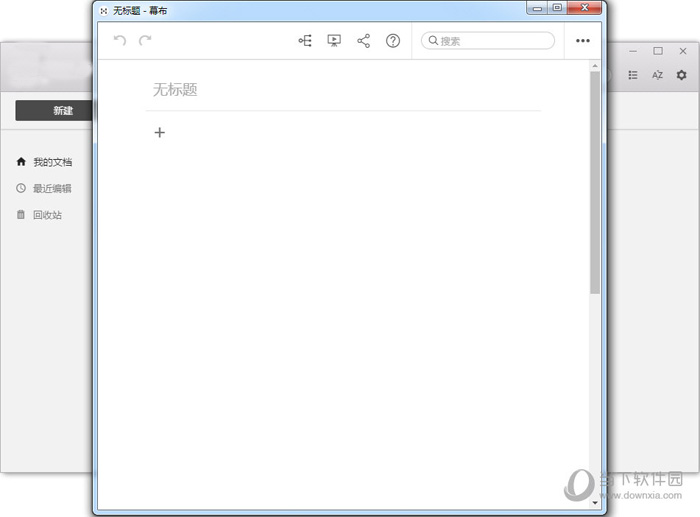XP系统连接红外线的具体步骤下载
系统大全为您分享 一、首先准备好usb红外适配器之后,开启电脑,新机器一般无所谓是先插好usb红外适配器开机还是先开机进入系统后再插usb红外适配器,但有些老机器(p3一级的都有)要先进系统再插usb红外适配器,否则会发现不了usb红外适配器,这点要注意。插好之后,系统会提示发现新硬件,然后知识兔自动安装驱动程序,装完了之后系统会说可以用了。到这里,我们可以用鼠标左键双击电脑屏幕右下角的安全删除硬件图标,然后知识兔会发现里面有个”sigmatel usb-irda adapter”的设备,用鼠标单击它,再点下面”属性”,然后知识兔点选上面的”高级菜单”,在”高级菜单”里我们可以点击第一行的”infrared transceiver type”,然后知识兔点击右边的值,就可以发现里面有sigmatel 4000等三个选项,如果知识兔我们就此开始装nokia pc套件的话,十有八九最后的联接是不稳定甚至连不上的。 原因之一是windows为了即插即用集成了许多硬件驱动程但实际上硬件更新速度远比操作系统快,所以我们使用的windows集成的驱动程序很多是过时的,对新硬件的支持度也有限。另一个原因是并不是每个硬件都是百分之百相同的,大部分厂商都有自己的驱动程序开发人员,不同品牌的硬件驱动程序也是不同的,通常只有生产厂商自己才知道自己的硬件用什么程序驱动最好,所以我们可以看到象艾尔沙之类的名厂居然光驱动程序开发人员就超过百人。。。 二、好了,说了这么多大家应该知道用usb红外适配器自带的驱动程序是一个关键点了吧?现在让我们把usb红外适配器自带的驱动程序装上试试。先把usb红外适配器自带的驱动程序光盘放进光驱。还是继续前面的步骤,我们把”高级”右边的”驱动程序”菜单点开,在里面点选”更新驱动程序”,象装其他的硬件驱动程序一样,知识兔可以选自动安装软件,但很多时候自作聪明的windows找不到驱动程序,非常顽固,这时我们自己指定安装即可。 三、装好之后,我们再来看前面看过的”高级菜单”里第一行的”infrared transceiver type”右边的值,会发现里面多了好几个选项,我们选”vishay 6101e[defau]”就可以了。这时我们再装nokia pc套件,然后知识兔重新启动pc,开启3650的红外联接,对准usb红外适配器,就可以发现屏幕右下角多了一个红外对接的图标,还有一个mrouter的图标,双击mrouter的图标,选取下面的红外即可。这时可以已经可以传文件了。 但事情并没有到此结束,在后面的文件传输过程中,我们会发现,传输并不稳定,时断时续,特别是传输稍大的文件的时候,我分析是3650内存太小的原因,数据传输速率较快的情况下,大的数据量会造成数据堵塞,另外,硬件自身的兼容性也是一个原因。我们再次回到前面看过的”高级菜单”里,第三行有一个”speed enable”,右边有4000000(!这是windows默认的!),115200等数值,在经过多次试验之后,57600是最理想的速度。
以上就是系统大全给大家介绍的如何使用 XP系统连接红外线的具体步骤 的方法都有一定的了解了吧,好了,如果知识兔大家还想了解更多的资讯,那就赶紧点击系统大全官网吧。 本文来自系统大全http://www.win7cn.com/如需转载请注明!
下载仅供下载体验和测试学习,不得商用和正当使用。


![PICS3D 2020破解版[免加密]_Crosslight PICS3D 2020(含破解补丁)](/d/p156/2-220420222641552.jpg)